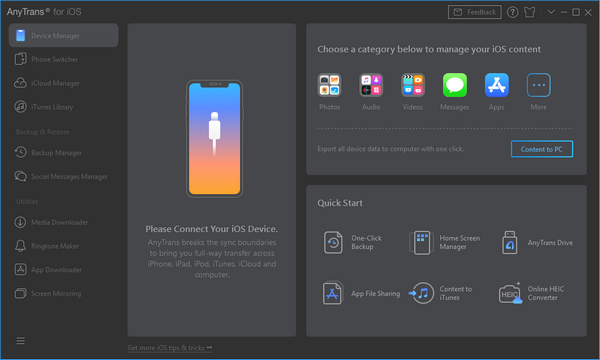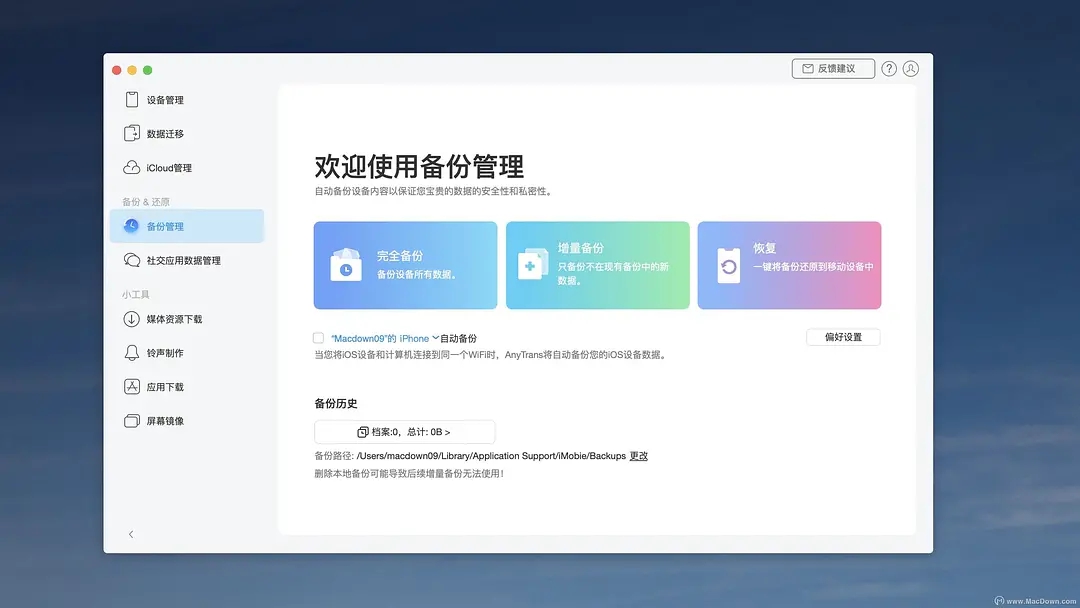AnyTrans for iOS破解版是一款极为实用的IOS传输设备管理工具,能够帮助用户快速对iPhone、iPad或是iPod中的文件进行管理操作,同时也支持联系人、视频、音频、短信或图片等文件进行导入,让用户更好在电脑上进行操作,有需要的朋友快来下载吧。
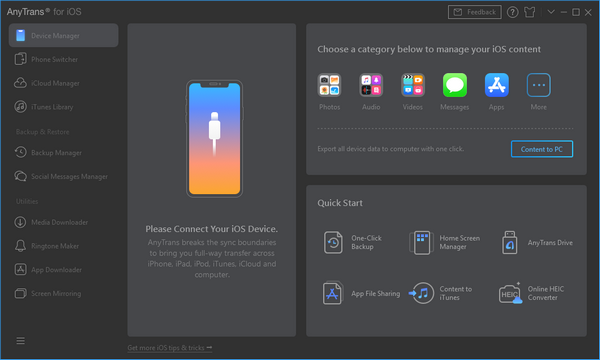
AnyTrans for iOS特色
1、是在iPhone iPad和电脑之间传输照片的无与伦比的工具
2、超快速双向同步
3、允许您将视频传输到iPhone iPad以供离线欣赏
4、支持转移/转换8K视频
5、在Mac上删除录制的视频
6、在iPhone iPad上自动旋转视频90度以进行全屏播放
7、提供了一种安全,简单的方式来备份和恢复整个iDevice数据
8、完全备份在Mac或Windows上备份所有iPhone iPad数据
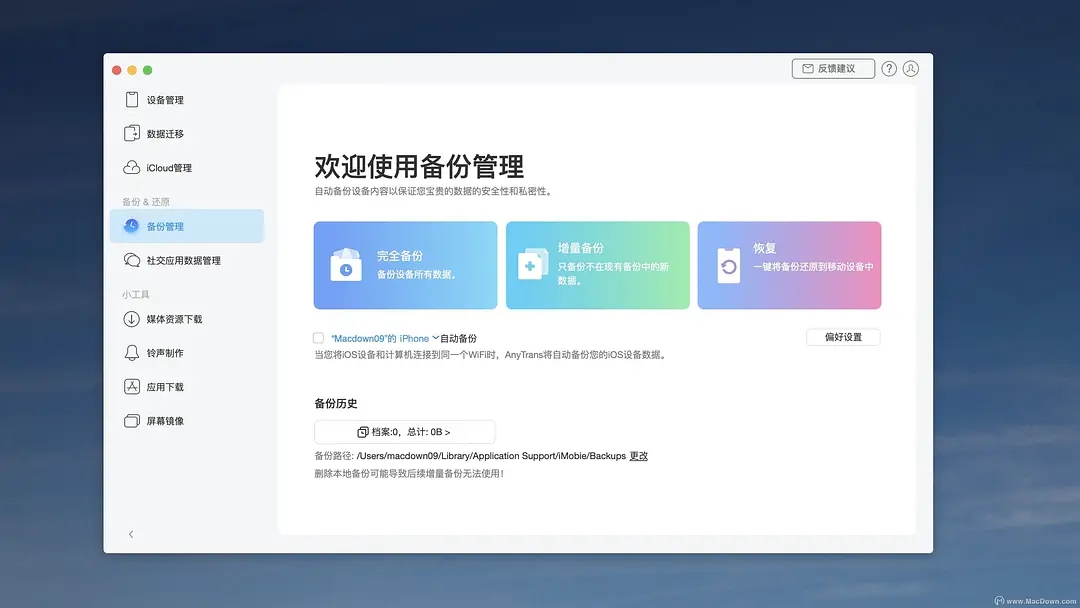
AnyTrans for iOS功能
1、浏览文件系统
2、固态磁盘存储
3、备份联系人
4、将视频从iPhone转移到PC
5、将音乐和铃声从iPhone转移到PC
6、将照片从iPhone转移到PC
7、从MP3创建铃声
8、新增或更新iPhone通讯录
9、照片和图片上传到iPhone
10、视频传输到iPhone
使用帮助
一、如何使用AnyTrans for iOS将文本消息从iPhone传输到计算机
要从iPhone下载文本消息到计算机,您只需要一个专业的iOS数据传输工具,它易于使用,高效且能够将文本消息从iPhone保存到计算机。iMobie AnyTrans for iOS是要走的路,为什么?
AnyTrans for iOS使您只需单击一下即可从iPhone导出所有短信,或有选择地选择其中一些进行下载。
支持以、txt,、html和、pdf格式将iPhone文本消息保存到计算机。
提升传输速度 、在40秒内从iPhone导出超过1000条消息和148个联系人。
除了短信之外,还支持传输超过24种其他类型的iOS数据,如照片,视频,通讯录,便笺, 音乐等。无论如何,无论您想要传输什么,AnyTrans for iOS都可以帮助您实现。
1、步骤1、 在您的计算机上免费下载并安装适用于iOS的AnyTrans >启动>使用USB线将iPhone 6s / 7/8 / X / XS / XR连接到计算机。在主界面中选择“设备管理器”,切换到按类别管理内容的界面。
2、步骤2、选择消息类别以进入消息管理页面。
3、步骤3、预览并选择要传输的文本消息。点击右上角的“到PC / Mac”按钮将文本消息传输到计算机。
不仅可以传输文本消息,还可以通过此方法将MMS消息,SMS消息,iMessage和消息附件导出或下载到计算机。
二、如何在没有iCloud / iTunes的情况下将消息从iPhone传输到iPhone
要将消息传输到新的iPhone,当然可以通过iTunes或iCloud备份旧的iPhone,然后从备份中恢复新的iPhone。但是,不仅消息,您可能不再需要的所有其他数据也将从旧iPhone转移到您的新iPhone。此外,您还有可能遭受数据丢失的风险。
如果您只想将消息从iPhone传输到iPhone而不会丢失数据,并且更喜欢更简单快捷的方式来完成任务,那么就可以开始使用AnyTrans for iOS了。为什么?
AnyTrans for iOS只需一次点击即可将所有信息(如短信,iMessage,短信等)从一个iPhone传输到另一个iPhone,还可让您有选择地预览iPhone上的每条信息,然后选择那些信息。你需要复制到另一个iPhone。
提升传输速度 、从iPhone传输超过1000条消息和近200个联系人到iPhone将在40秒内完成。
不只是短信和iMessages,还支持邮件附件传输,如图片,视频。
没有数据擦除发生。与iCloud不同,AnyTrans for iOS将使您的所有数据在整个过程中不会丢失和删除。100%保证您的数据安全和安全。
除了另一部iPhone,您还可以以、pdf,、html,、txt的格式将文本信息从iPhone传输到PC / Mac计算机。
除了消息之外,还有超过20种其他iOS数据类型支持从iPhone转移到iPhone,如联系人,歌曲,照片,笔记等。
现在, 首先在您的计算机上免费下载AnyTrans for iOS, 并按照以下简单步骤在几分钟内将消息从iPhone复制到iPhone。
1、步骤1、连接两部iPhone。
启动AnyTrans for iOS>使用USB线将两部iPhone连接到计算机。AnyTrans for iOS将自动检测两个设备>单击“合并设备”按钮。
2、步骤2、选择目标设备。
通过检查目标设备(右侧设备)确保传输正确。然后单击右侧的“下一步”。
3、步骤3、将消息传输到新iPhone。
在各种类型的数据中选择“消息”,然后单击“下一步”将消息从iPhone传输到iPhone。